WooCoMMRece是全球最热门的开源电子商务平台。
它基于WoRdPReSS建站,一键安装即可使用,功能包括产品发布、库存管理、支付网关、运输发货,能帮你搭建任何类型的电子商务网站,实用性遥遥领先其它同行。
那么,WooCommerce怎么使用?
在本WooCommerce教程中,我会手把手教你用7个步骤设置WooCommerce网站,详细介绍WooCommerce使用,安装和配置,下面是完整内容。
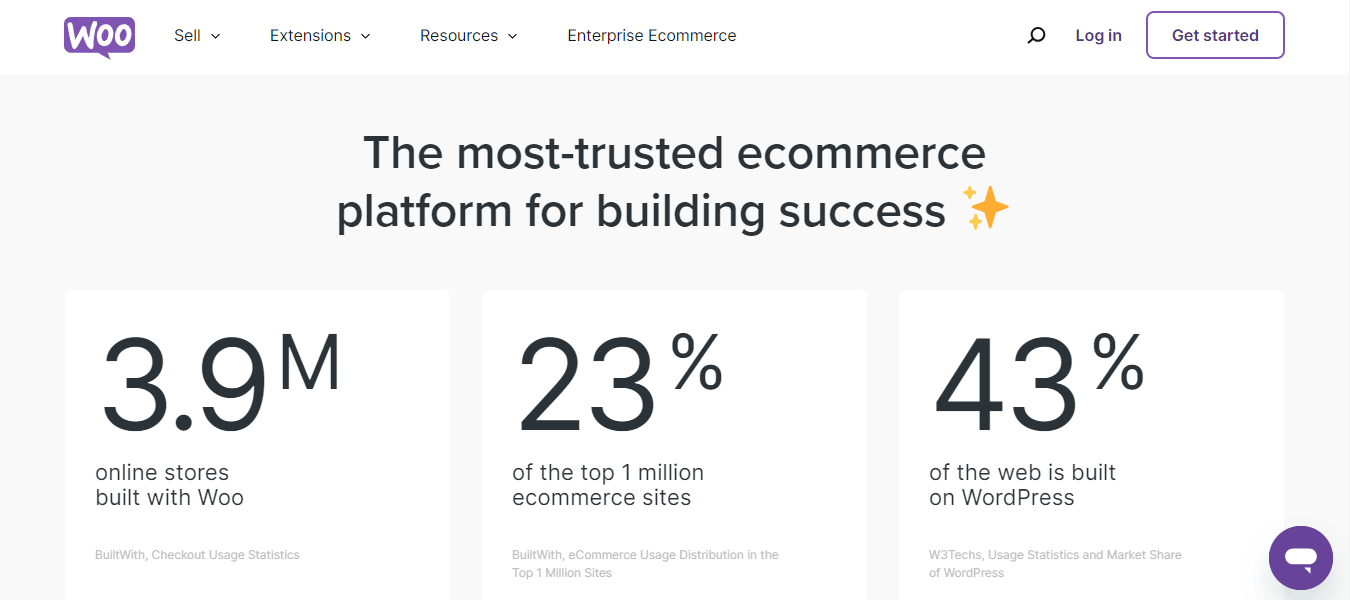
要使用WooCommerce从零开始搭建网站,你需要做以下三件事。
- 域名,这是你网站在互联网上的唯一地址
- WordPress主机,快速安装WoRdPReSS创建网站
- ssl证书,确保在线支付安全
在开始之前,请务必将所有的准备工作都做好,这样你才能成功WooCoMMece建站。一旦你拥有了所需的一切,就可以开始了,建站若有问题联系我。
如何设置WooCommerce电子商务网站
第 1 步:安装WooCommerce
首先,登陆WoRdPReSS网站,转到插件 > 安装插件,在搜索栏输入WooCommerce,该插件会出现在搜索结果的第一个位置。
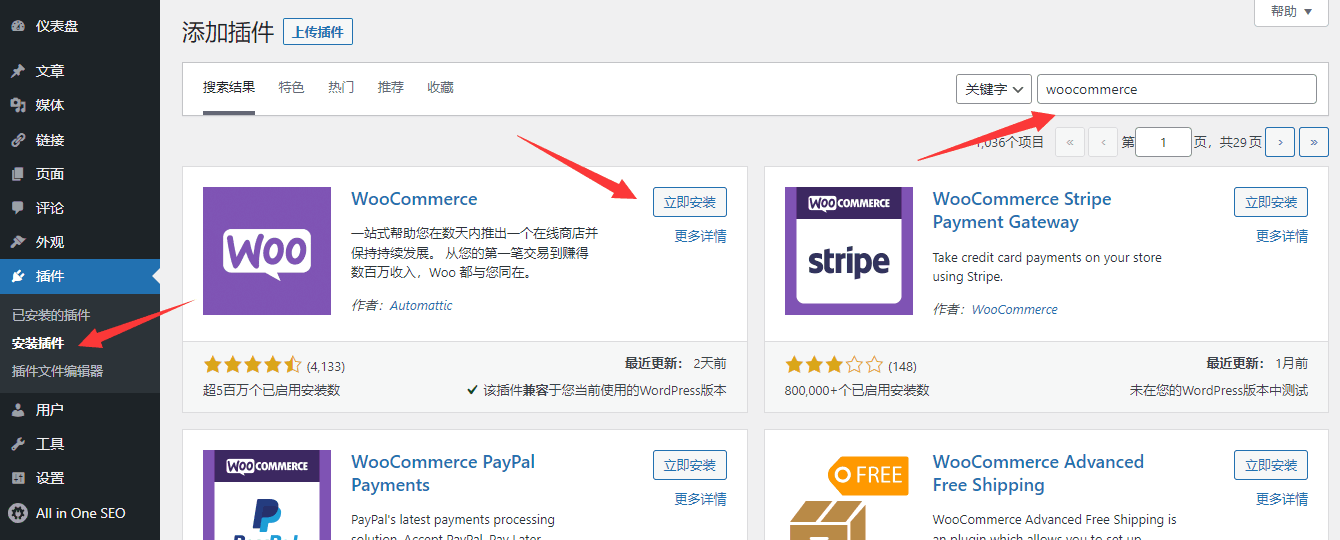
然后,点击立即安装 > 启用,WooCommerce就安装好了。
接下来,你会看见一个设置向导,它会辅助你完成WooCommerce商店的一些基础设置。
第 2 步:设置WooCommerce商店
在设置WooCommerce商店时,你有两种选择。一种是WooCommerce新手设置向导,另一种是跳过向导设置,转到WoRdPReSS仪表盘 > WooCommerce,自行设置。
考虑到本文是一篇新手教程,我会带大家过一遍设置向导。
该向导会引导你完成最基础的WooCommerce商店设置,自动填充与之相关的商店信息。接下来,让我们深入了解每个步骤的设置过程。
1,点击“设置我的商店”按钮。如果找不到这个界面,可以转到你的WoRdPReSS网站后台,左侧点击 WooCommerce 即会出现。
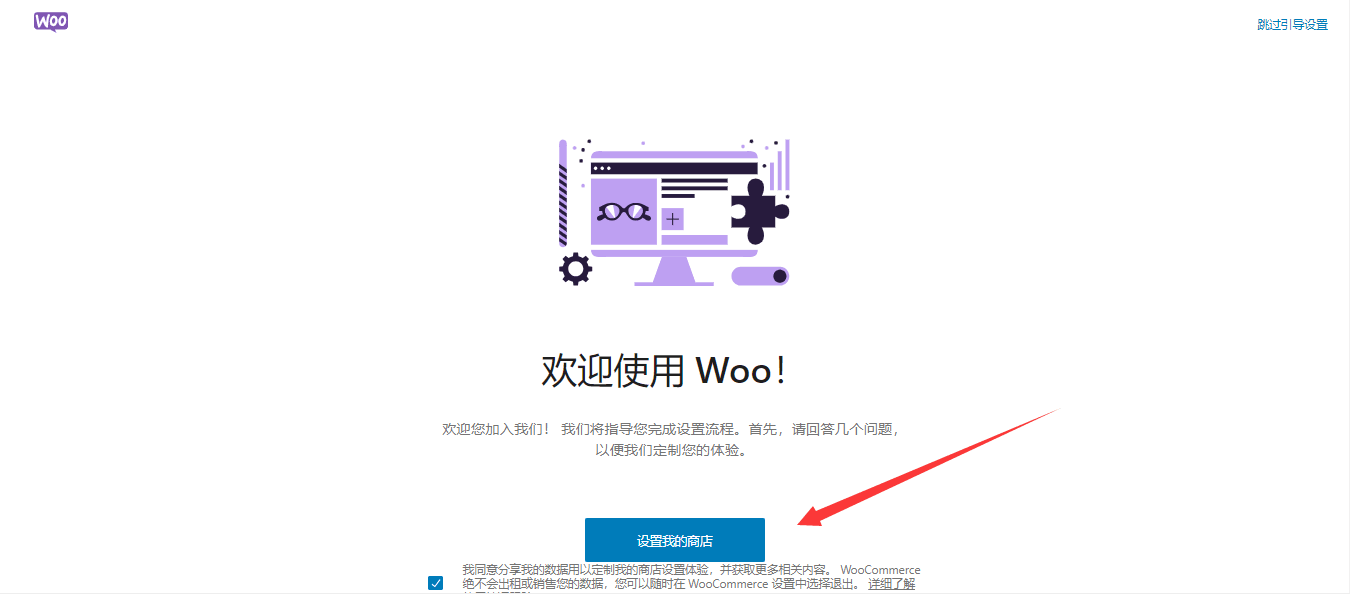
2,描述你的情况,选择“我刚刚开始我的业务”,然后点击继续按钮。
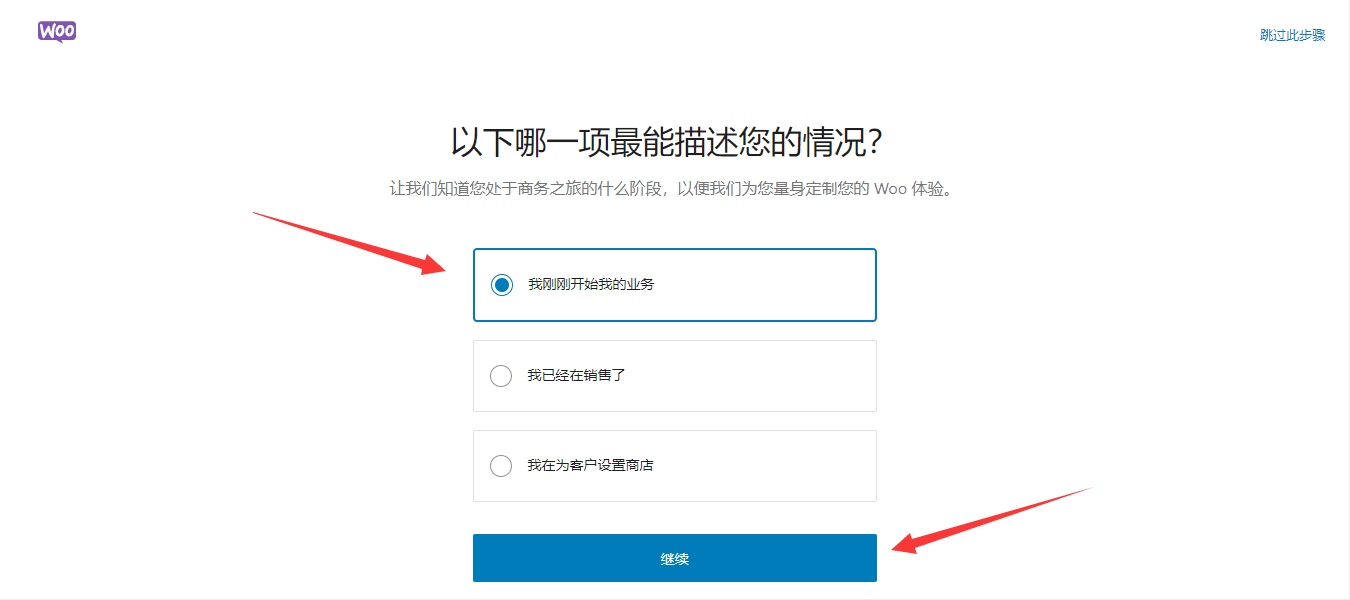
3,输入你的商店详细信息,包括商店名称,产品类型和商店位置,完成后点击继续按钮。如果你暂时不确定要选什么,可以先随便填,以后再修改。
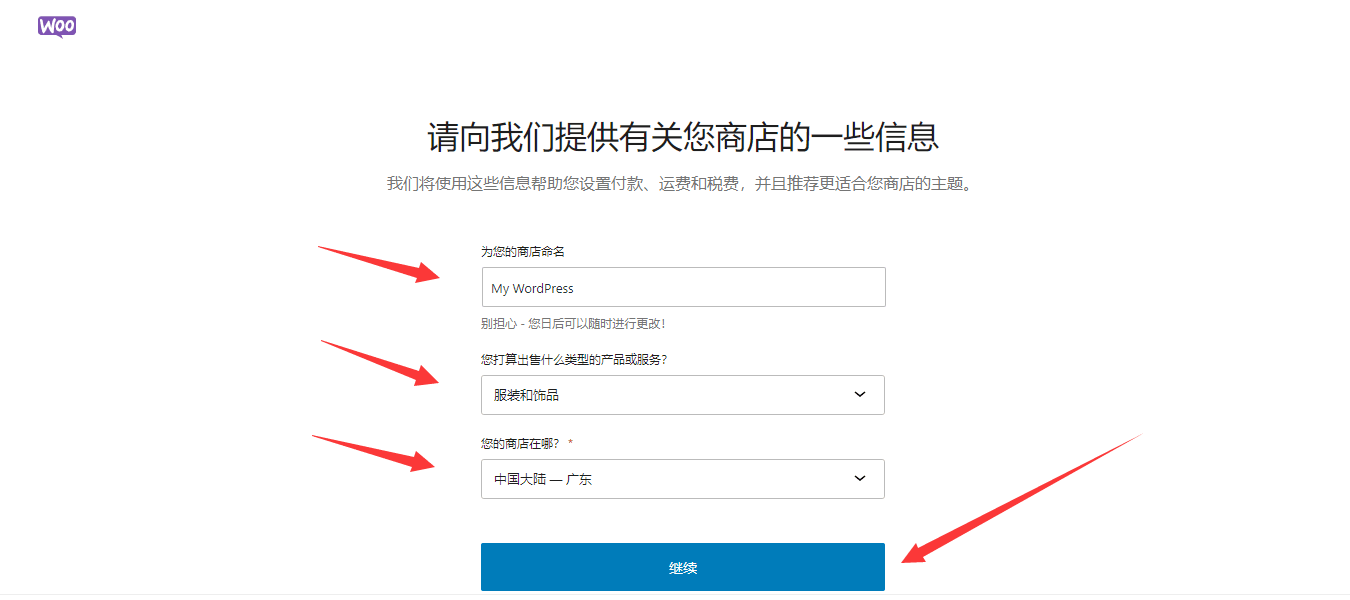
4,选择安装一些免费捆绑功能,但基本都不是必备的,可以点击右上角的“跳过此步骤”。
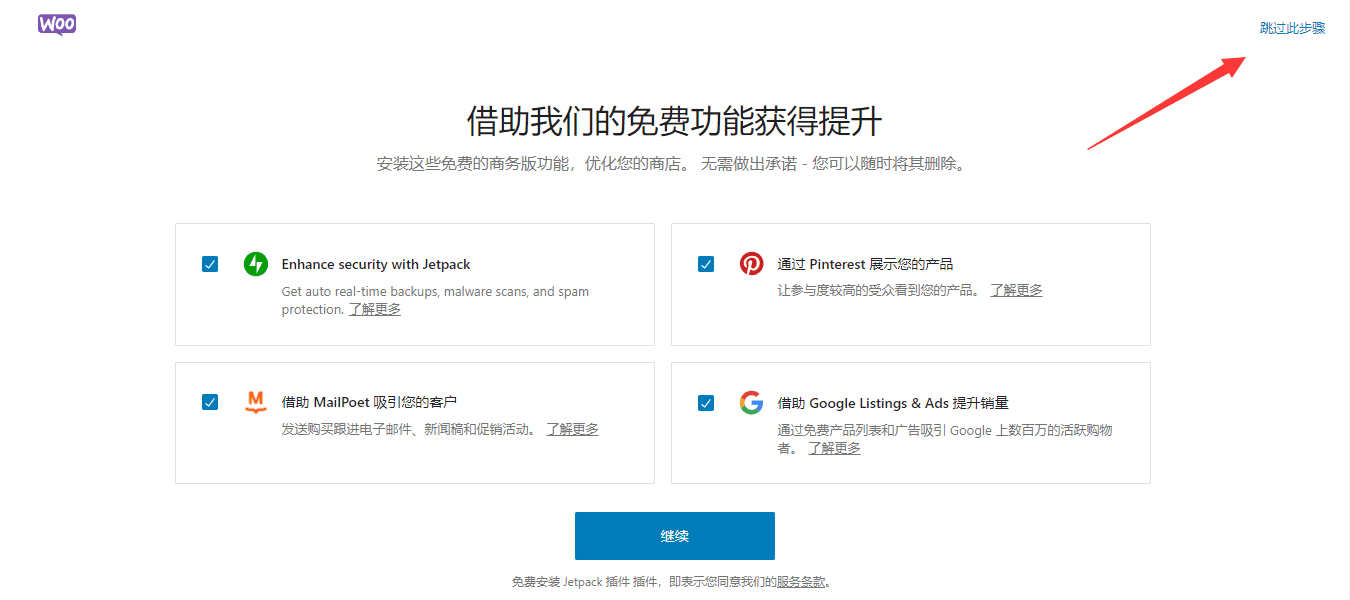
接下来等待几秒,WooCommerce商店就成功设置好了。
之后,你会看到一个待办事项列表,你可以随意点击操作。在接下来的步骤中,本文不会完全照搬它来执行,而是整合里面的知识点,为大家提供更完整的WooCoMMeRe教程。
- 添加产品:手动添加或 CSV 文件导入
- 设置付款:PayPal 接收客户付款
- 添加税率:国内做跨境电商没有税
- 提升销售额:安装插件扩展
- 个性化商店:添加其它网站页面、Logo,商店通知
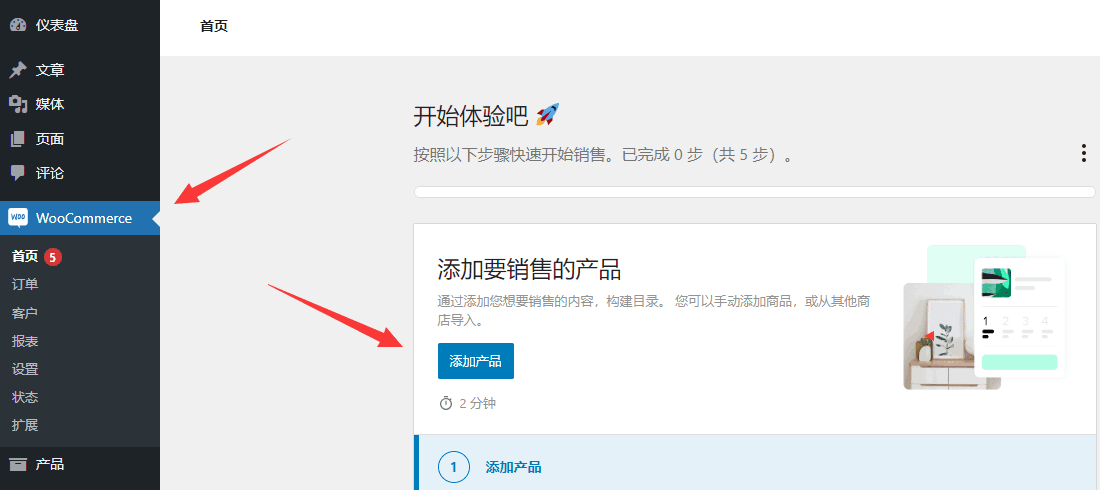
第 3 步:添加WooCommerce产品
添加产品到WooCommerce商店非常简单,你可以手动添加,也可以制作 CSV 或 TXT 文件,批量上传产品(或合并)到你的商店,下面是手动添加产品的步骤。
首先,点击添加产品(上一个图里的按钮), 选择“实体产品”为你要添加的产品类型。
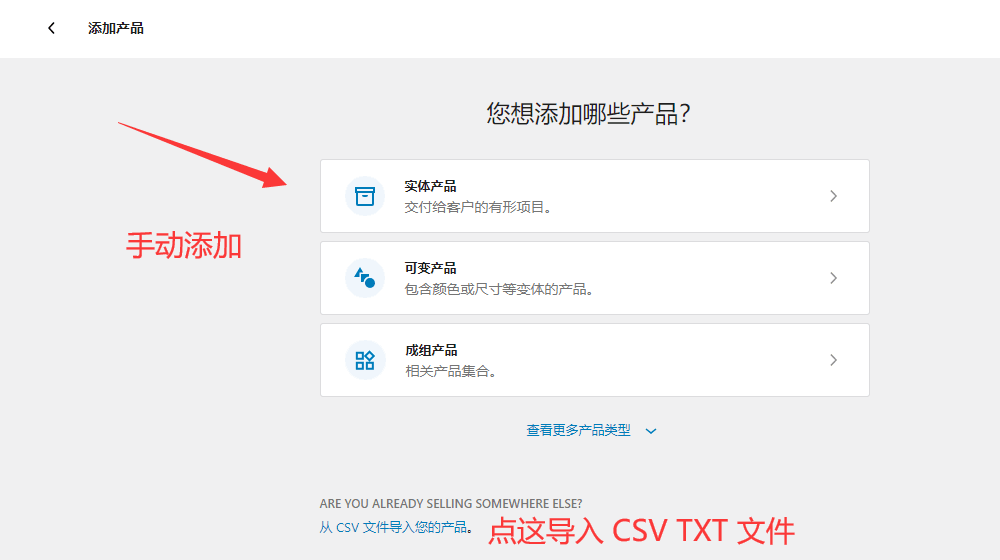
然后,你会进入产品编辑页面。注意:你也可以点击左侧菜单栏的产品 > 新增,来到这里。
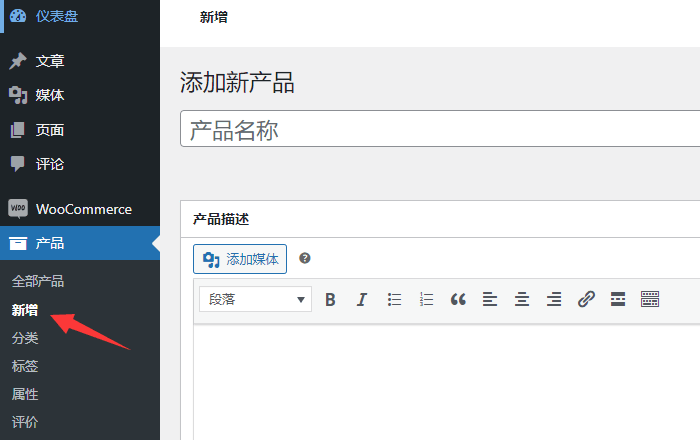
接下来,添加产品标题和详细产品描述(文字、图片或参数表格)。
之后,下滑页面找到产品数据,为产品添加关键细节,包括选择产品类型、售价、产品数量、库存状态(有货没货)、产品包装尺寸和重量,交叉销售,属性(颜色和大小号)等。
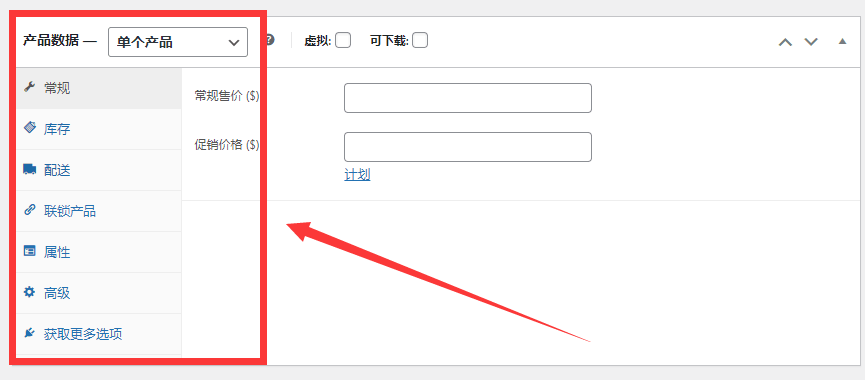
然后,为产品写一个简短描述,用一到两个句话概述这个产品的特色。
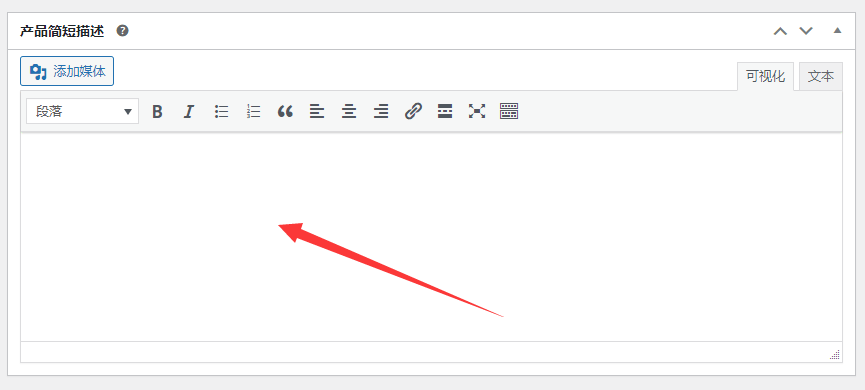
最后,设置产品图片(首图)、产品相册(附图)、产品类别和标签。
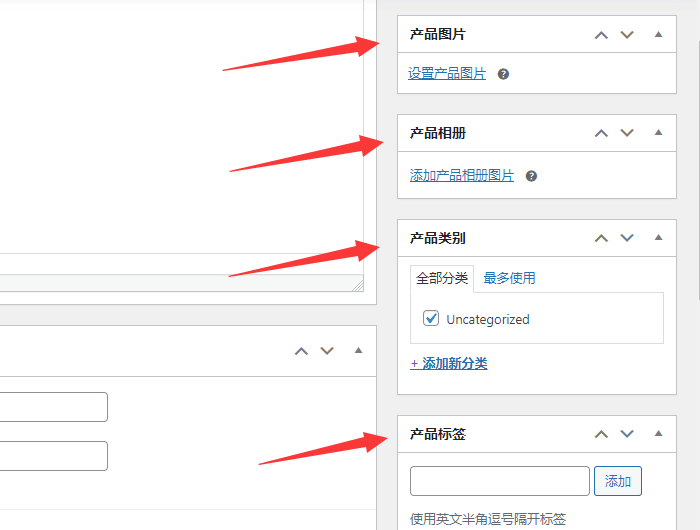
其中的产品图片相册,上传前请记得无损压缩,否则会影响产品页面的打开速度,图片格式为 JPEG 或 PNG,大约 600 像素宽或更大。
完成以上全部设置后,通过右上角的“预览”查看产品页面具体是什么样子。检查无问题后,继续点击“保存草稿”,修改固定链接URL,并点击发布产品。
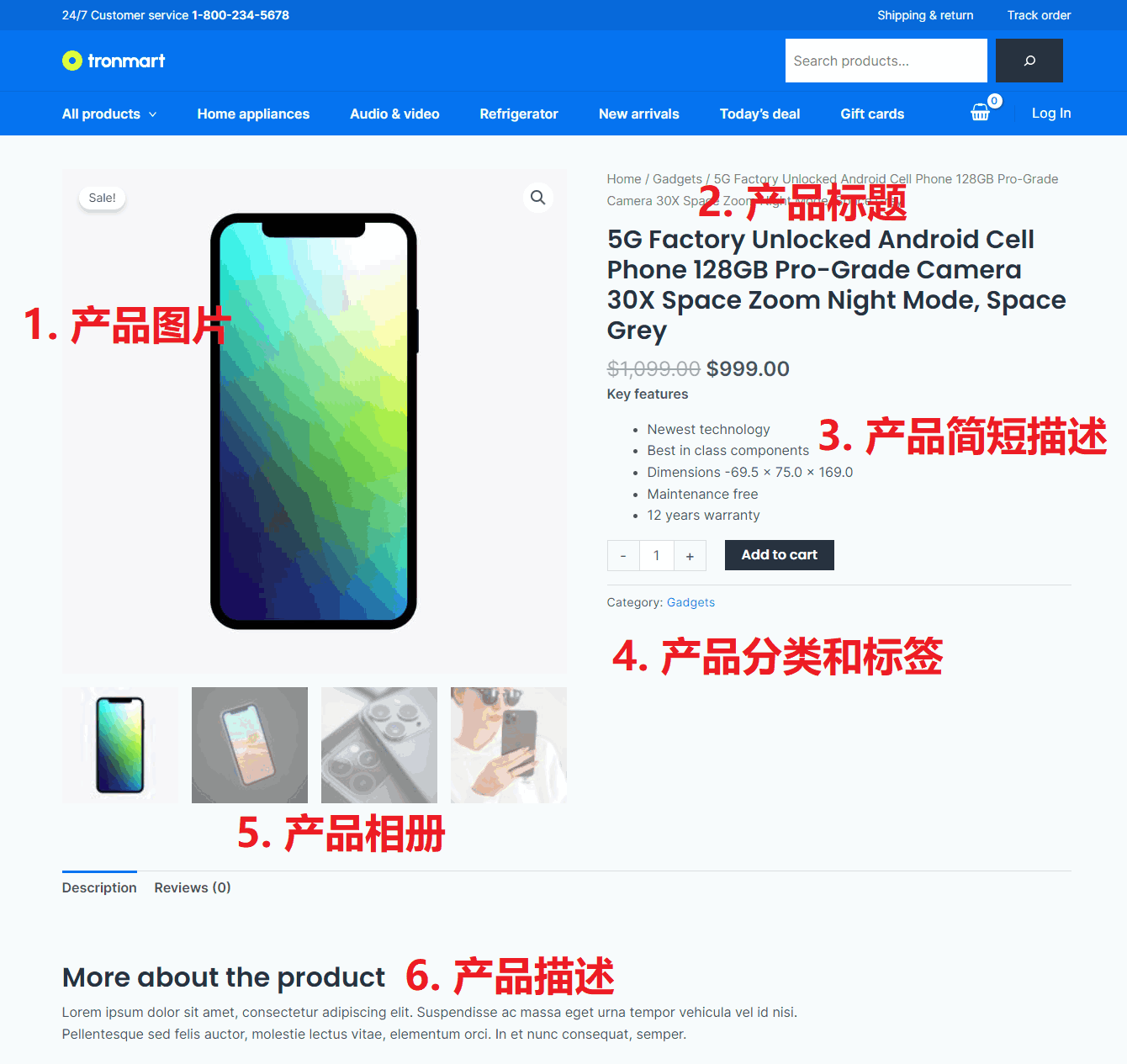
补充知识1:产品类型
WooCommerce可以销售跨境电商产品,甚至可以无货源一件代发,这已早就不是什么秘密。但就产品类型而言,它远不止衣服、鞋子、包包这些实体产品销售。
默认情况下,它有三种产品模式四种产品类型,可以卖任何东西,添加产品时不要选错了。
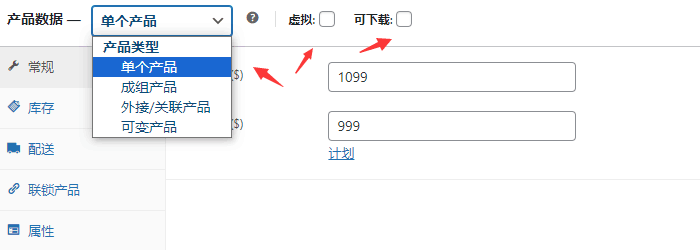
- 单个产品:没有颜色或尺寸选择的产品
- 成组产品:客户可以一起购买的产品组合,比如衣服加裤子
- 外接/关联产品:推广合作伙伴网站上的产品
- 可变产品:一件产品有多种颜色、尺寸和价格选项
- 虚拟产品:不需要发货的数字产品或服务
- 可下载产品:音乐、图片、视频和电子书等,客户购买后自行下载
另外,它也能制作外贸B2B产品页面接收询盘,详细教程请看WooCommerce关闭购物车。
补充知识2:产品管理
前面,我们已经介绍了如何添加WooCommerce产品,但随着产品越来越多,你就需要想办法来管理它们,下面我就为大家介绍如何管理产品的方法。
首先,转到产品 > 全部产品查看产品列表,你可以在这里添加、编辑和删除产品。同时,也可以在这里导入或导出产品,并通过筛选和过滤,快速编辑或复制产品。
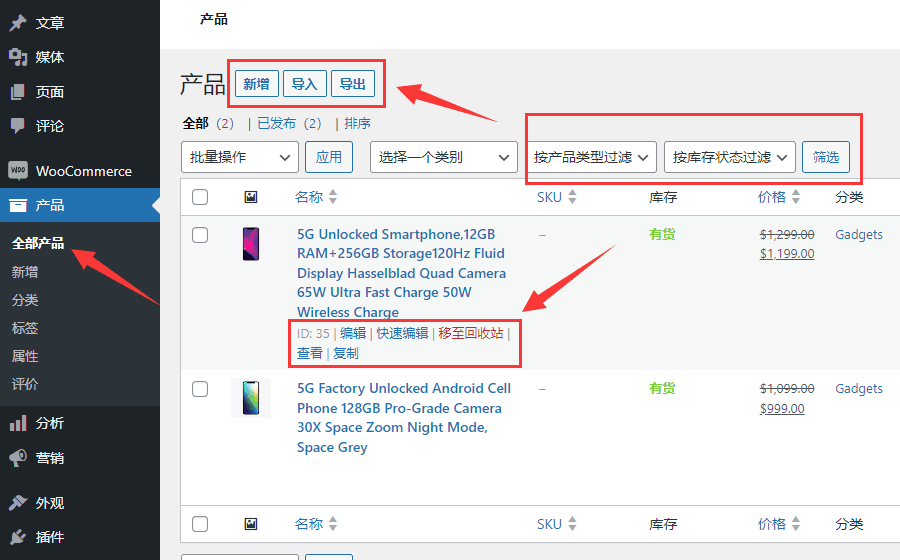
然后,点击左侧产品部分下的子选项。你可以查看并自定义产品类别,将缩略图添加到产品类别,为产品贴上标签和属性,管理客户对产品的评价。
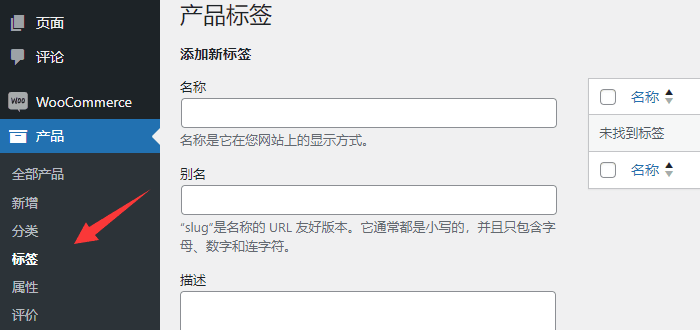
最后,转到左侧菜单栏,点击外观 > 菜单,可以把产品、产品分类和标签添加到网站菜单导航里,方便访客快速浏览产品并购买,详细教程请看WordPress菜单设置。
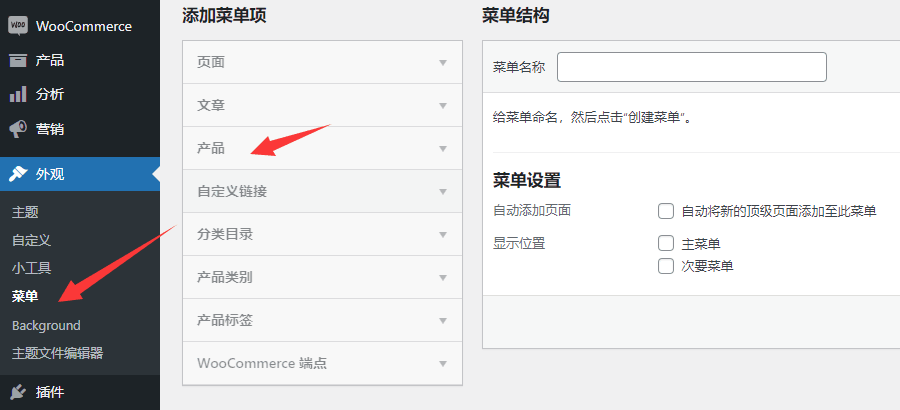
第 4 步:管理WooCommerce商店
在本教程中,我们已经完成了WooCommerce基本设置和添加产品,但如果想让店铺销售正式运转起来,还要配置一些商店必备的选项。
在接下来的步骤中,我会逐一为你讲解它们的配置方法。
1,设置付款方式。转到 WooCooMeRce 设置 > 付款。默认情况下,你可以选择银行付款、支票、货到付款和 PayPal,但做跨境电商独立站,请启用 PayPal 付款。
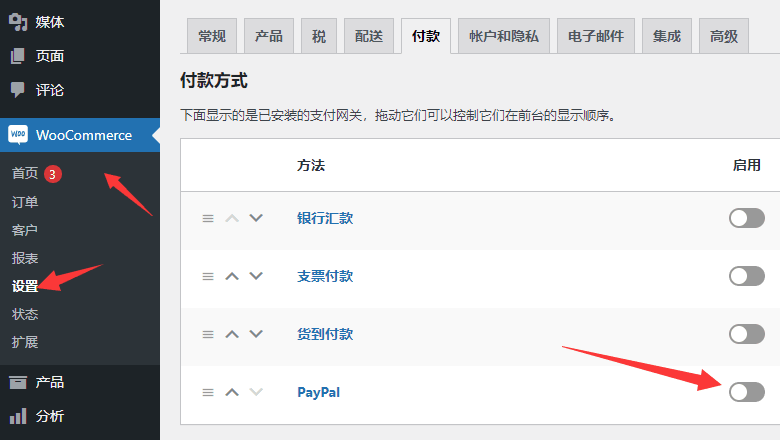
接下来,点击 Activate PayPal,绑定你的 PayPal 账号,个人账号和企业账号均能正常收款。绑定好之后,可以使用 PayPal 沙盒自行测试付款。
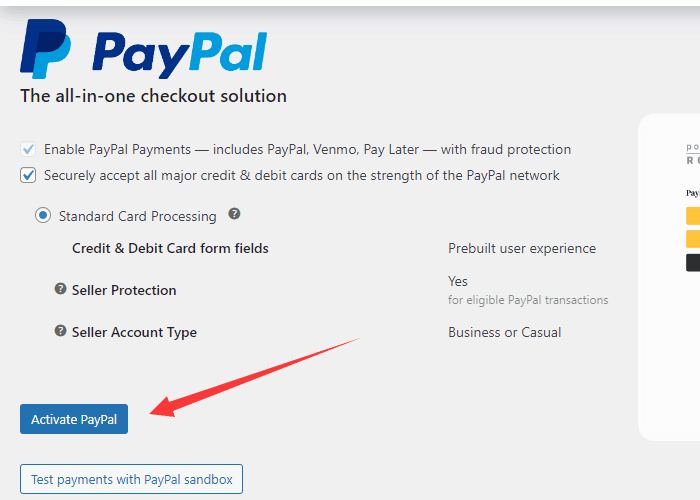
新手注意:除了最常见的 PayPal 收款,跨境电商独立站还可以使用 StRIPe 接收国外信用卡和借记卡付款,但 StRIPe 申请比较严格,需要香港或美国地址及银行账户。
2,添加税率。目前做跨境电商是没有税率的,请点击“税”并选择“不含税的产品价格”。但如果你是海外仓发货,最好先咨询一下国际货运公司。
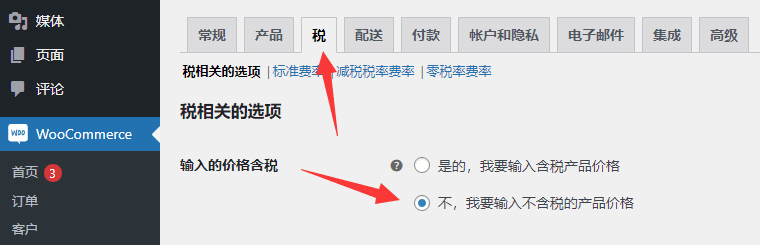
3,设置配送。在这里,你可以添加配送区域,统一设置向客户收取多少运费。也可以单独为某个国家区域设置一种费率,为其它国家设置另一种费率。
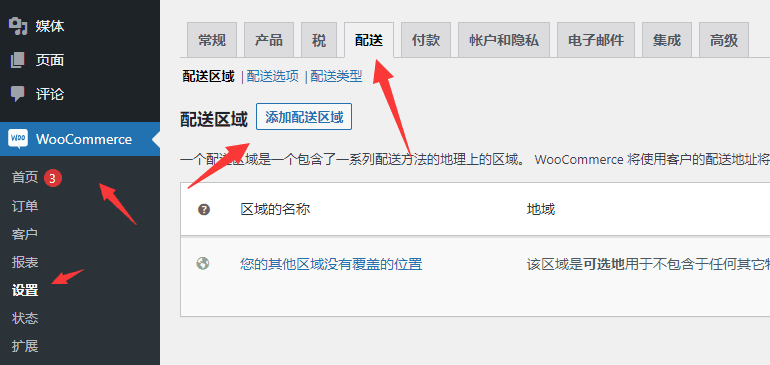
另外,你也可以设置免运费,或者按照重量和包装尺寸来设置运费,具体价格请咨询货代。
补充知识1:订单管理
一旦有客户在你的网站下单,会立即在 WooCommerce > 订单里看到,但仅限于管理员和商店管理员这两种用户角色,每个订单都有一个唯一的订单ID。
同时,你能查看所有产品的状态:包括已付款、已退款、待付款等,也可以点击进入这些订单来处理发货,更新帐单送货地址和退款等。
补充知识2:店铺分析
WooCommerce自带一个数据分析工具,转到网站仪表盘 > 分析,就能看到。

